動画編集のスムーズな作業手順・順番を7STEPで解説!【Premiere Pro】
- ※当ブログはアフィリエイト・アドセンスによる収益で運営されています。
- みんな編集の順番って決めてるの?
- おすすめの作業の流れが知りたい
- 効率のいい手順を教えて!
こういったお悩みにお答えします。
クライアントから動画を受け取った後、スムーズに編集を進められていますか?
効率のいい手順通りに進めないと、編集に余計な時間がかかってしまい、最悪の場合は納期に間に合わないことも。
この記事では、現役の動画編集ディレクターが効率のいい動画編集作業の手順7STEPについて解説していきますので、最後まで読むことで迷わずスムーズに編集作業をすすめることができます。
一息つきましょう。
- 会社員に絶望し、退職届を叩きつけることを決意
- 副業で動画編集を始め、半年後に月10万円を稼ぎフリーランスに
- 動画編集者として200本以上を納品
- 現役の動画編集ディレクターとして活動中
>>プロフィール
>>Twitterはこちら
月10万円を稼ぐために必要なテクニックは以下の記事で詳しく解説しています。
>>初案件獲得~月10万円までのテクニック・ノウハウ集!
効率のいい動画編集の手順7STEP

動画を編集するときの手順は自分なりにテンプレ化しておくことをおすすめします。
案件のたびに『えっと…次は何の作業だっけ?』と迷っていては時間がムダになってしまいますし、『あ!この作業を忘れてた!』なんてことにもなりかねません。
一方、手順が決まっていれば迷わず・漏れなく編集を進めることができますよね。
まだ自分なりの手順が決まっていない方は、この記事でお伝えする7STEPを参考にしてください。
- 素材をタイムラインに取り込み確認
- ノイズ除去・音量調整
- カット
- テロップ
- エフェクト・SEなど
- BGM
- 書き出し・確認
順番に解説していきます。
1.素材をタイムラインに取り込み確認
まずは動画素材をタイムラインに並べましょう。それと同時に、動画素材がすべてそろっているかも確認です。
例えば、動画が複数に分かれている場合、『動画③だけがない』というようなこともあります。初めによく確認して、素材が足りなかったらクライアント・ディレクターに連絡が必要です。
途中まで編集してから素材不足に気づいて連絡しても、すぐに素材がもらえるとは限りません。その間、作業が完全にストップしてしまいますので、なるべく早く連絡し対応してもらいましょう。
もしマルチカメラ編集が必要な案件であればこの段階で設定し、使用する音声素材を決めておくのがおすすめです。

2.ノイズ除去・音量調整
次はノイズ除去です。カットして音声素材がバラバラになる前に対応しておきましょう。
素材にノイズがまったくなく、ノイズ除去が必要ない場合はスキップしても大丈夫ですが、クロマノイズ除去くらいはかけておくことをおすすめします。

エフェクト2選!
ノイズ除去が終わったら、次は音量調整です。音量が大きすぎたり小さすぎたりすると今後の編集作業がやりづらいですからね。
音声のボリュームは最大で-5dbになるくらいに調整するのがおすすめです。
3.カット
調整した音声と映像を見ながらカットしていきましょう。『あ~』『え~』などのムダな間はもちろん、同じことを複数回喋っている部分など、視聴者目線で不要だと判断できたらカットしてOKです。
なお、カットをしながら、クリックノイズが入らないよう指数フェードもかけていくとクリックノイズが防げるためおすすめです。
4.テロップ
カットが終わったら次はテロップ入れです。テロップの入れ方は
- 手打ち
- Vrew
- Premiere Proの自動書き起こし機能
などなど…いろいろなやり方がありますが
- テロップにエフェクトをかける必要がない
- 動画の尺が長い
→Premiere Pro自動書き起こし - 多くのテロップを加工したい
→Vrew
このように使い分けるのがおすすめです。
Vrewと自動書き起こし機能の精度や使い分けについては以下の記事で詳しく解説しています。

Vrewとの比較!
また、テロップには様々なルールがあります。いい加減な位置やタイミングで入れていると、視聴者が違和感を抱く原因にもなってしまいます。
修正指示の大半はテロップに関する内容であることが多いので、高いレベルでテロップを入れることができると、クライアントからとても重宝してもらえますよ。
『高いレベルってなんなの?』ということについては以下の記事で詳しく解説しています。

テロップ入れのコツ7選
タイトルなどのローワ―サードもテロップと同時に入れるのがおすすめです。テロップを打っているときが動画の内容を一番把握できますからね。
5.エフェクト・SEなど
テロップまで終わったら7~8割は完成と言っていいでしょう。
次に、動画に合わせてエフェクトや画像などを入れていきます。これらはあくまで映像や音声を補助するものなので、動画のシーンに合ったものを選びましょう。料理に例えると調味料のようなイメージですね。
エフェクト入れのコツについては以下の記事で詳しく解説しています。

エフェクトを入れるコツを3STEPで解説!
6.BGM・その他微調整
最後にBGMを入れて、とりあえず完成です。音声やSEを邪魔しないようにBGMの音量を調節しましょう。
具体的には-25~-28dbくらいが目安です。
7.書き出し・確認
一通り作業が終わったらPremiere Proで書き出して確認しましょう。
プログラムモニターで見ていると気づかないミスもたくさんあります。納期に余裕があるなら、翌日に確認するのもおすすめです。冷静に見直すことができますからね。
初心者の方ほど、作業の所要時間の中に『確認・修正』を含めていない印象です。そのため、時間が足りず確認が不十分になってしまい、大量の修正指示を受けているのをよく見かけます。
一度や二度ならいいのですが、何度も同じ修正指示を受けるようだと『この人は成長しないなぁ…』と思われ、依頼を打ち切られてしまいます。そうならないためにも、しっかりと確認して修正ゼロを目指しましょう。
保存はこまめに行おう!
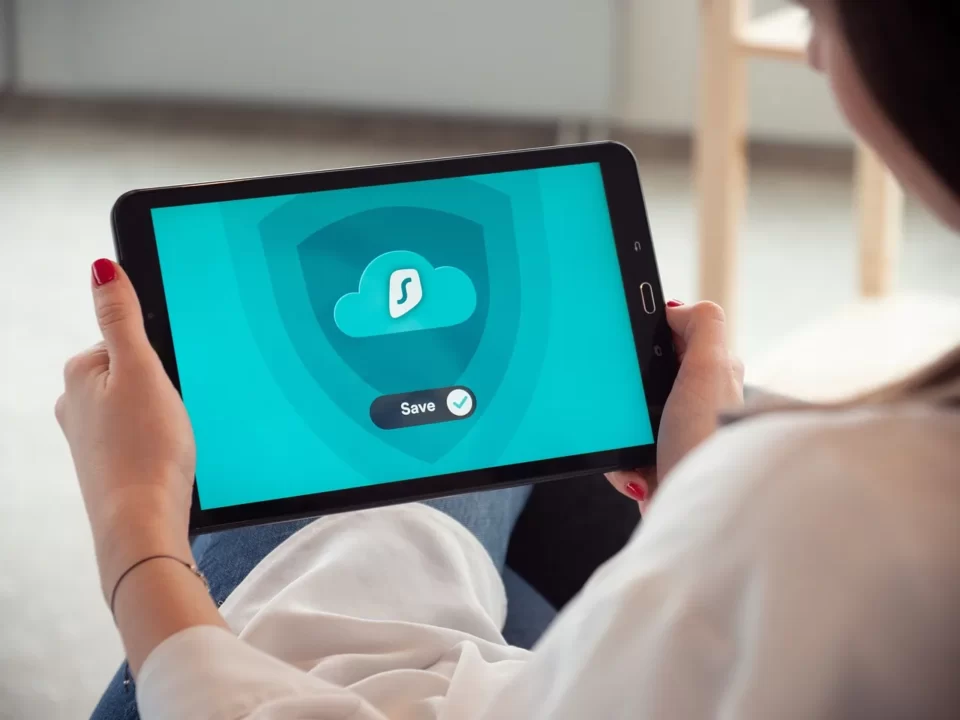
Windowsの方はCtrl+S・Macの方はCmd+Sでプロジェクトを保存できますので、作業の合間に押しまくりましょう。癖になるくらいでちょうどいいです。
Adobe Premiere Proがクラッシュして保存出来てないデータ飛んだwww
くっそwww— くれぴ (@Crst02) March 10, 2020
はあああああああああああああああああああ、、、
Premiere Proの編集データがなぜか全部飛んだ、、、、また1からやり直しとか、、うわああああああ。。。。。— すーくん@固ツイ!卒展2/22~2/27 (@Soookun718) May 15, 2020
またクラッシュして編集中のデータ飛んだ…
たのむでPremiereちゃん— じょにー (@johnnyhibiki) February 11, 2020
Twitter上でもたくさんの動画編集者が阿鼻叫喚しています。
Premiere Proには自動保存機能もありますが、あまりあてにせず、自分の手で保存するよう習慣づけましょう。
あなたが独りで動画編集で悩まないために

『動画編集って難しい…』
『どうやって勉強していけばいいんだろう』
『誰か!手取り足取り教えて!』
動画編集スクールならそんな悩みがすべて解決します。
プロの講師が作ったカリキュラムにしたがって迷わずにスキルを習得できるうえ、分からないことはなんでも質問してOK。
あなたをサポートしてくれるのはプロの動画クリエイター。
動画編集のスキルだけではなく、案件獲得のポイントや営業の仕方なども短期間で身につけることができます。
挫折せずに最短で結果を出したい方は以下の記事を読んでみてください。
あなたにぴったりのスクールが見つかりますよ。
>>【13校に厳選】後悔しない!おすすめの動画編集スクールランキング
『動画編集するときはこの順番!スムーズな作業手順を7STEPで解説!』のまとめ
- 自分なりに手順をテンプレ化しよう
- 7つのSTEPでスムーズに作業を進めよう
- 手動での保存はこまめに!
評価アップを狙いましょう。
ここまでお読みいただきありがとうございました!
